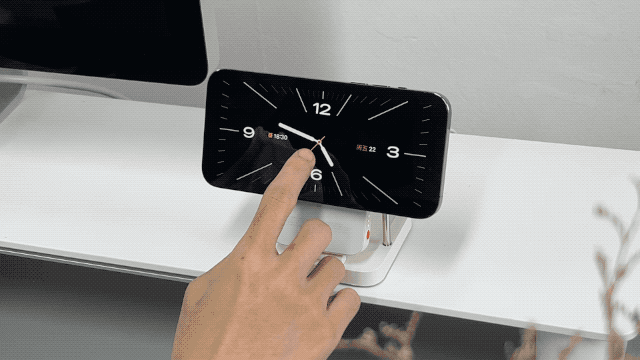
体验 iOS 17 五天之后,我找到了 N 个小细节,还有一个小彩蛋
随着 iPhone 15 系列正式开售,iOS 17 正式版也全量推送了。
体验几天后,我们为你总结了 iOS 17 的多个更新亮点和细节。不管你是否选择在今年升级硬件,但我都推荐你把软件给升级了。
因为下面这些小功能,新鲜感与实用性兼备,让我恍然有种换了新手机的错觉。
Standby,iPhone 变身桌面时钟
当你的 iPhone 横向充电时,息屏后会自动激活 Standby(待机显示) 界面。需要注意的是,横向放置和充电(有线/无线),俩条件缺一不可。
想要更快进入待机显示,成功的诀窍就一个字「稳」,倘若你足够「心如止水」,手持也能可以,成功概率因人而异。像我这双时常「帕金森」的手,成功概率就不高。
那么待机显示除了新鲜感,还能能干什么呢?最常见的用途或许是床头电子钟,你可以长按时钟,在调色轮盘中自定义喜欢的颜色,四舍五入相当于获得无数个床头电子钟。
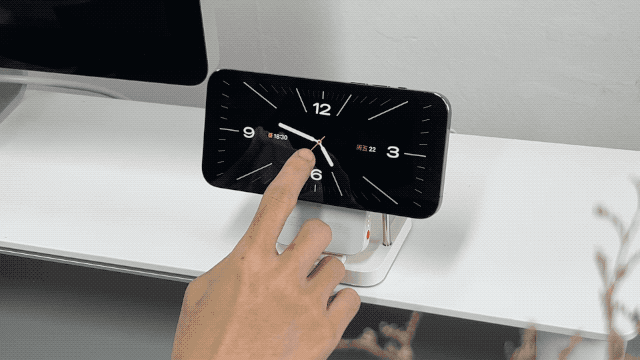
你可以左右滑动、上下滑动,来切换小组件以及时钟的样式,通过长按也可进一步编辑个性化选项,比如添加音乐软件的小组件。
工作时,充满设计感的手机摆在一边,看着手机,干劲瞬间就起来了。就算是微信、微博来消息了,也会短暂显示在屏幕上,提醒你要注意消息的通知。
需要注意的是,只有 iPhone 14 Pro 及以上机型才支持全天候显示,不然它会像 Apple Watch 那样,亮几秒后自动息屏。
我习惯把提醒事项,放在时钟的右边。早上起来,我用手指轻轻触碰屏幕,就可以对今天的待办事项了如指掌。从这个角度而言,待机显示更像是一个智能的生活助手。
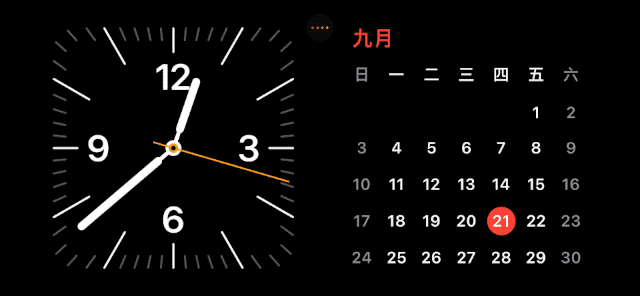
在环境亮度不足的情况下,比如你关灯睡觉后,待机显示会自动调至红色字体。有些朋友可能会觉得不适应,睡觉前可以选择将它关闭。
在待机显示的各种样式里,相册也是我非常喜欢的。出于隐私安全的考虑,每次进入数字相框时,需要先进行面容识别。我会将远方的家人照片放置其中,把思念寄托在 iPhone 里「数字相框」里。

iPhone 自带的小组件相对单一,如果你并不喜欢,可以换种口味,到第三方 app(小组件盒子、谜底时钟、倒数鸭)添加小组件。当然,有些小组件或者 app 需要「钞能力」。作为天选打工人,已经开始期待木鱼和香炉的小组件了。
通话海报,最个性化的来电显示
无论 Android 14 还是 iOS 17,个性化与可玩性都是一大更新主题。
iOS 17 新增的来电显示海报,你可以在通讯录-我的名片中,创建一个包含背景颜色、昵称、拟我表情等元素的通话视觉海报。
与 iOS 17 设备通话时,这张海报可以让你展示自己的个性、增进对方的视觉印象,也为通话过程增添更多乐趣。
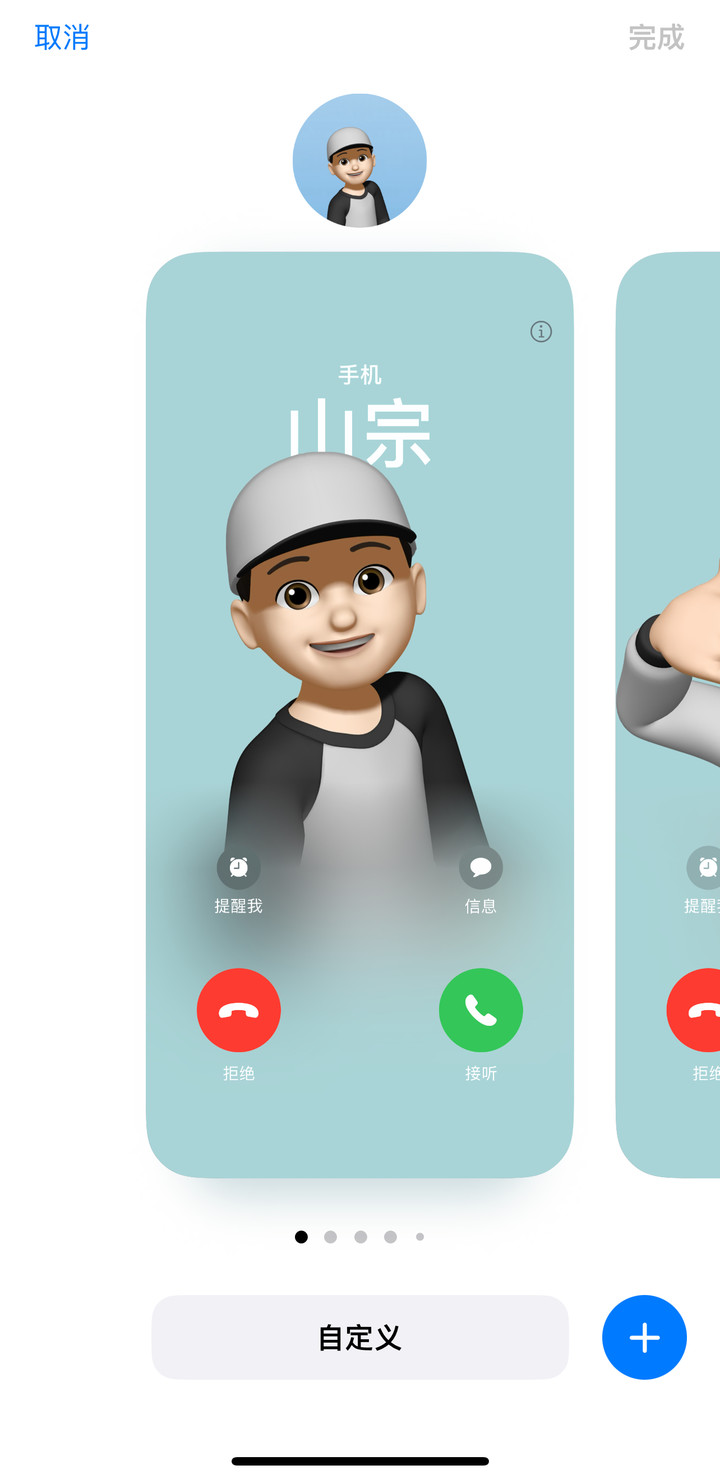
拟我表情的选择自由度较高,你既可以选择官方配备的各种动物,也可结合你自身的样貌,细分到皮肤、发型、眉毛、眼睛等脸部特征,手捏一个数字真人,更像是当年 QQ 秀的文艺复兴。
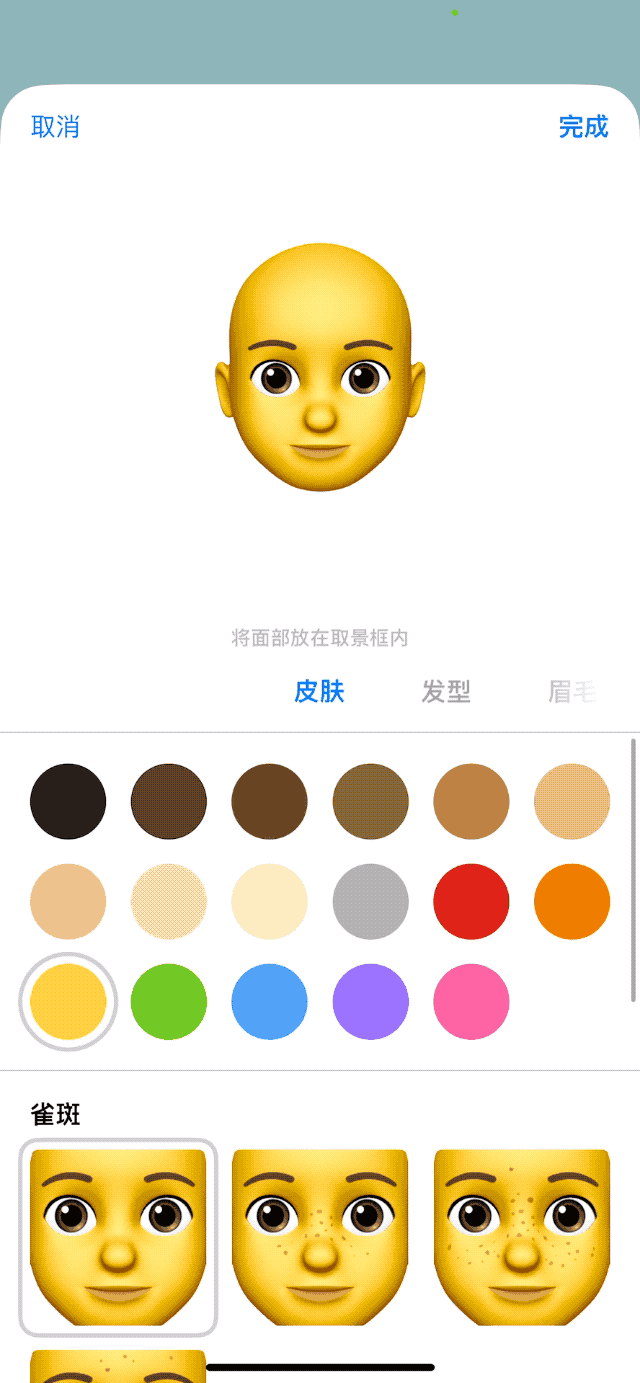
有个细节需要注意,通话海报是可以关闭景深效果的,这样较长的姓名或昵称就不会被拟我表情遮挡。姓名或昵称可以更改字体粗细和颜色,横排竖排皆可,但字符数不能超过七个。
在联系人头像的自定义中,你可以尝试用拟我表情、字母图案、甚至表情符号作为头像,如果这些还是不太令你满意,那直接选取你相册的照片比较合适。
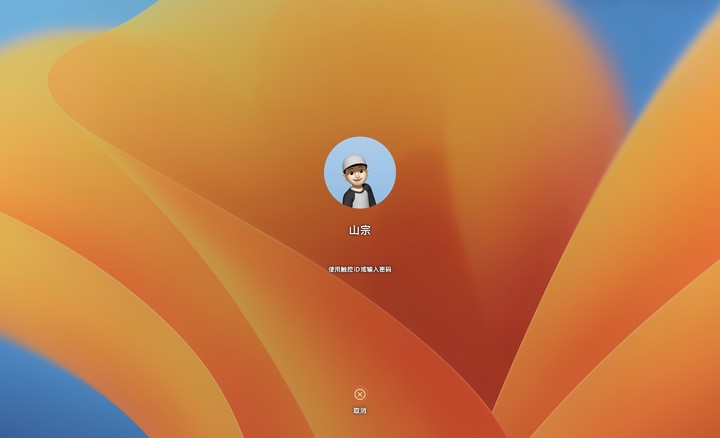
此外,将设定好的联系人照片同步共享到你的 Mac 之后,亮屏就会出现你设计好的拟我表情,这也是 iOS 和 macOS 之间的一个小交互。
平安确认,一键报平安
iMessage 更新了很多新功能,但这个功能值得你关注——Check in(平安确认)。
深夜打车,最忧心的或许是出行安全。开启「平安确认」功能后,你可以详细规划你的出行路线、出行方式、出行时间。iPhone 将会跟踪你的行程进度,若未向目的地前进,你将收到提示,需在 15 分钟内回应。
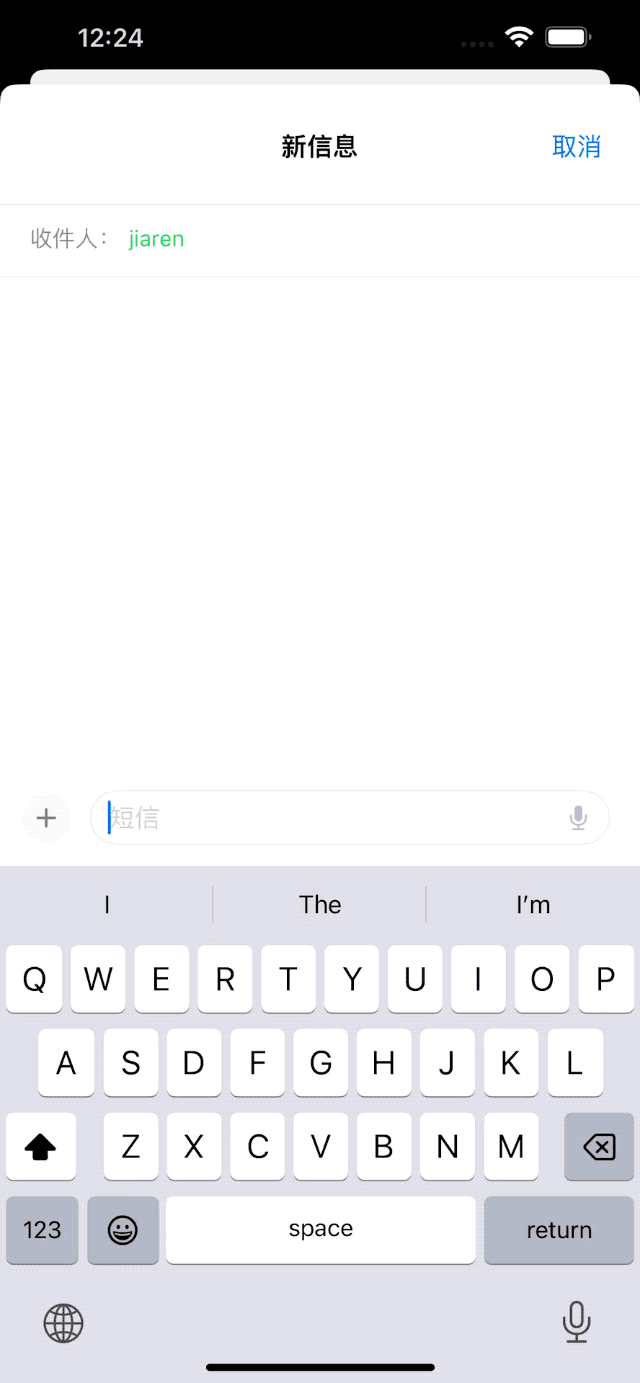
若你没有如期到达计划地点,且没有回应 iPhone 的通知,那么 iPhone 将提醒你的联系人,并共享你选择的信息,包括当前位置,以及 iPhone 和 Apple Watch 电池电量、网络信号等详细信息。
可别小看这项功能,某种程度上说,它与 Mate60 的卫星通信、iPhone 的撞车检测一样重要。毕竟,安全无小事。
当然,长期出差的人遇到高铁、飞机晚点也是常有的事,也可以灵活地延长平安确认的时间,避免让 iPhone 和亲友担心。
AirDrop,贴一贴,乐分享
AirDrop 作为 iOS 设备间最快捷的文件分享方式,在 iOS 17 中也迎来了功能拓展 NameDrop。
和新朋友交换联系方式,两台搭载 iOS 17 的 iPhone 贴一贴,就能互发手机号码、邮箱以及联系海报。

贴贴成功后,一道酷炫的光效就会从底部直冲「天灵盖」顶部。测试时,看到光效的同事嘴里情不自禁发出「wow」的声音。
需要注意的是,只有当双方的 iPhone 都升级到了 iOS 17,并提前设置好联系人海报才管用。且贴一贴的角度也有一定角度限制,经过多次的排列测试,我们发现除了常规的顶部对贴,侧边对贴也能触发,但其他方向排列则不奏效。
这里埋个小彩蛋,你可以尝试凑集 4 台升级到 iOS 17 的 iPhone,十字形排列贴在一起,看看会有什么效果。
贴纸,表情生动,创意无限
在表情包时代,有时千字长文词不达意,一张有趣贴纸却能「一语破的」。
当你长按照片里的人或物时,iOS 17 能够精准识别主体并允许抠图添加到表情「抽屉」里。贴纸的效果边缘比较粗糙,且只有面积较大的部分才能实现抠图,相对模糊或边缘的区域则无法支持抠图。

苹果是有考虑到这一点的,你可以给贴纸添加外框,亦或将贴纸加上漫画、立体、闪亮等有趣的特效,最终集成到短信、备忘录、微信等通用的表情「抽屉」里。
实现动态贴纸的方法也很简单,给实况照片添加效果时,记得打开左上角「实况」就好啦。有个隐藏的新功能是,长按无法识别模糊主体后,照片会放大,右上角会出现「裁剪」字样,这也是 iOS 17 全新加入的裁剪功能。
用上贴纸功能之后,不到半天的时间,我的 iPhone 里就塞满了各种可爱猫猫的贴纸。
喜欢安利爱猫朋友,怎么能不尝试在表情「抽屉」里精心挑选贴纸,通过短信、微信等方式分享给朋友,再捎带一句「你看,我的猫猫多可爱」呢?
相机,节省内存,锐化降低
从 iPhone 14 Pro 系列开始,主摄广角镜头升级到了 4800 万像素。但如果想体验 4800 万像素的细腻,必须打开 Apple ProRAW 格式。
对于小内存的用户来说,动辄近百 MB/张的 RAW 格式照片,实在是过于「奢侈」,而 iOS 17 新增了 HEIF Max 格式,它可以在启用 4800 万像素的同时,压缩照片的大小,从而大大降低照片所占用的内存。
经过实测,一张 HEIF Max 的 4800 万像素的照片,往往要比 ProRAW 格式小 10 倍左右,约为 6MB/张。此外,HEIF Max 格式,相比默认的 1200W 像素 HEIF 格式,令人讨厌的锐化效果减轻了不少。

设置的方式很简单,将「设置-相机-格式-默认专业格式」改为 HEIF Max 格式就大功告成,不过 HEIF Max 格式与实况照片不能同时使用,建议可以根据取舍手动关闭。
对于拍照新手来说,记住一个词「横平竖直」就能拍出不错的照片。升级到 iOS 17 之后,iPhone 为相机引入全新的「水平」辅助线,帮你检测画面是否水平。
在设置中打开「水平」构图,在拍照时,取景框中间就会出现一根线条,倘若线条显示白色,那说明你拍歪了,黄色则是拍正了。当然,手机也会通过轻微的振动提醒你。
辅助功能,回归原始旨趣
辅助功能也更新了三个比较有意思的功能。
第一个功能是实时语音,开启该功能后,连续按三下电源键,就可以朗读预设的文本。例如,可以偶尔听一听来自「浩浩」版本的「八百标兵奔北坡…」,感受一下语言的魅力。
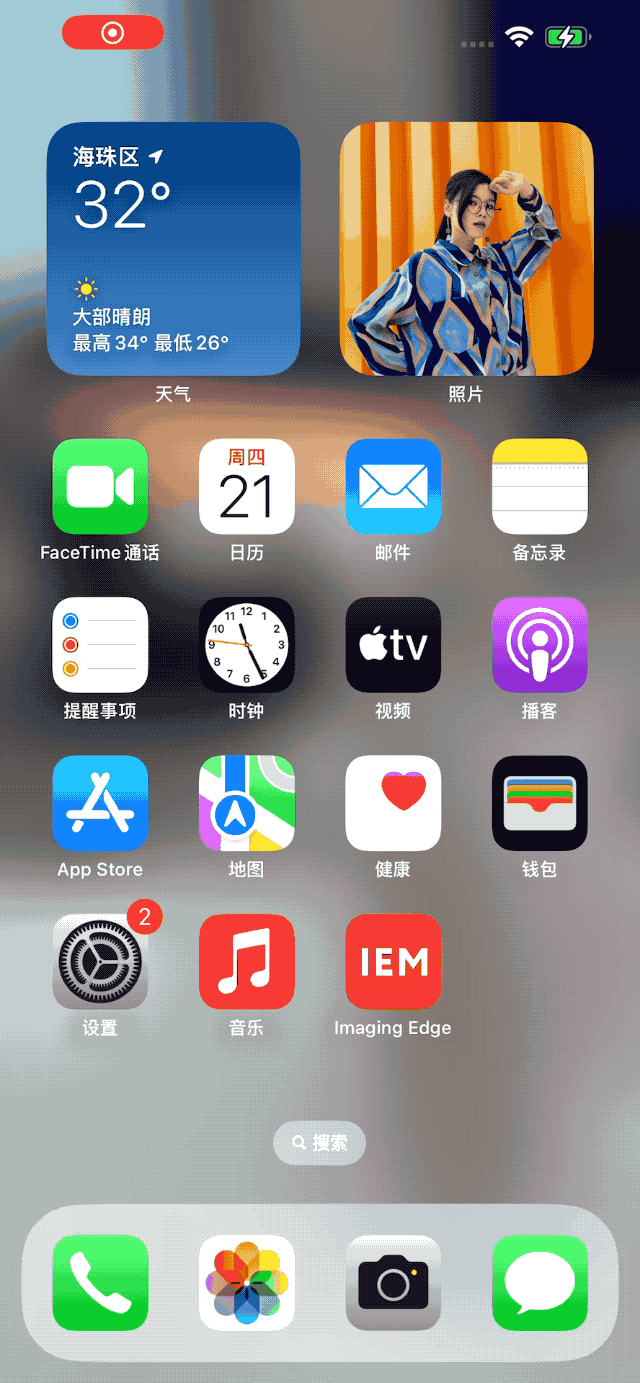
第二个功能则是辅助访问功能。它将应用程序和各项体验精简为核心功能,用户可以自定义界面。屏幕上的字体更大、图标更集中,桌面更加简洁。乍一看,更像是「老人机」模式。
我们此前为此功能拍过一期短视频,它不仅适用于长辈用户,也同样适用于希望暂时逃离信息轰炸,寻求片刻安静的用户,有点像 Android 的「禅定模式」。
但需要提醒的是,进入辅助访问空间之前,要谨记辅助访问密码,不然你可能需要联系 Apple 支持来恢复手机。
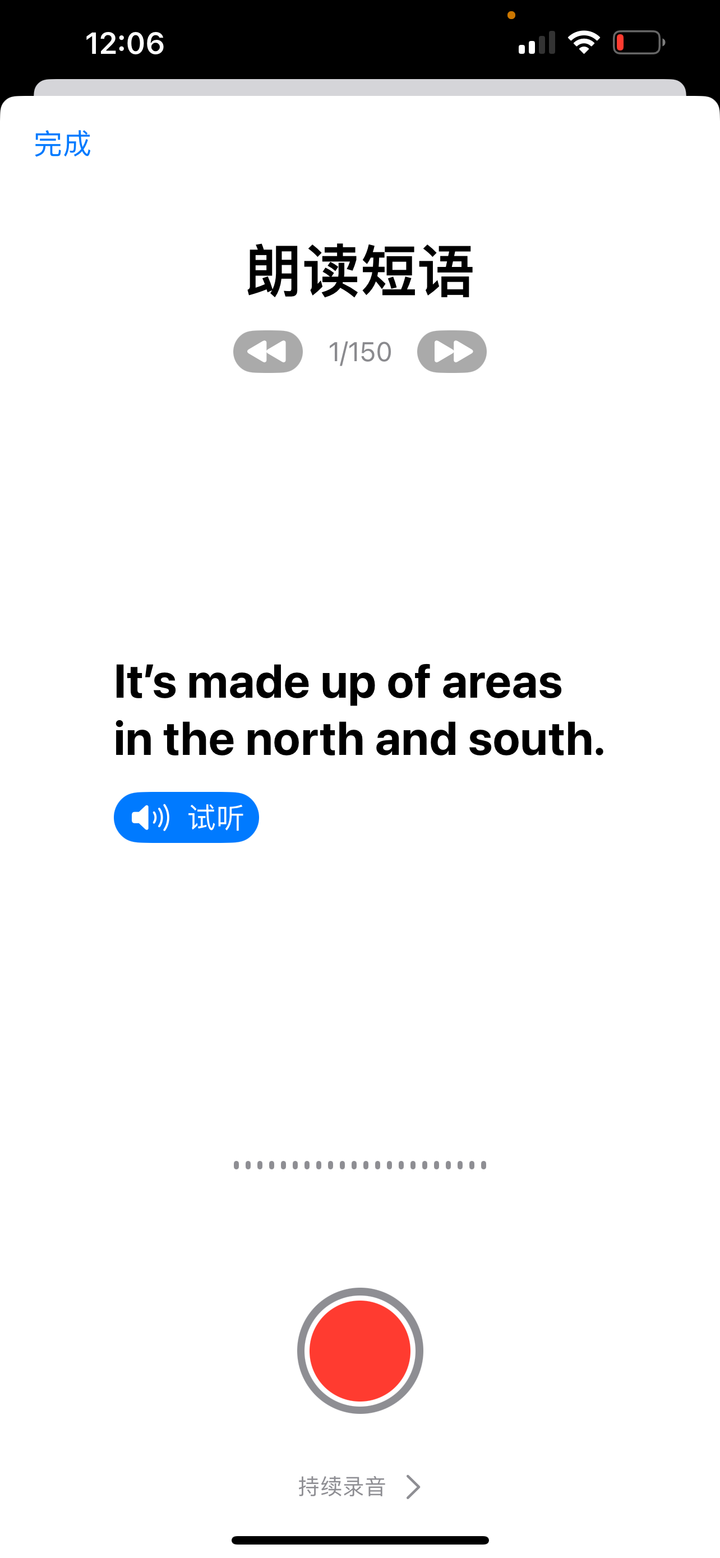
第三个功能是个人声音,iPhone 会录制你朗读的 150 个短语,然后创建并储存你的个人声音。
简单点理解,就相当于创建一个 AI 语音版的自己,并且永久保存。只不过这项功能上手门槛可不低,目前仅提供英文朗读且对环境噪音要求比较高。如果不懂英文发音,也可以先试听一遍再跟读。
关注心理健康,每天记录情绪变化
iPhone 健康 APP 也新增了「心理健康」的新功能,让你可以记录当下的瞬时心情和每日心情。
在记录心情时,通过滑动交互,在「非常不愉快」和「非常愉快」的区间内选取当下感受。滑动过程中,根据情绪的变化变换不同颜色和形状,视觉观感很给力。
总结一段时间后,可视化的图表让你的情绪变化一目了然,帮助你更好地管理情绪。
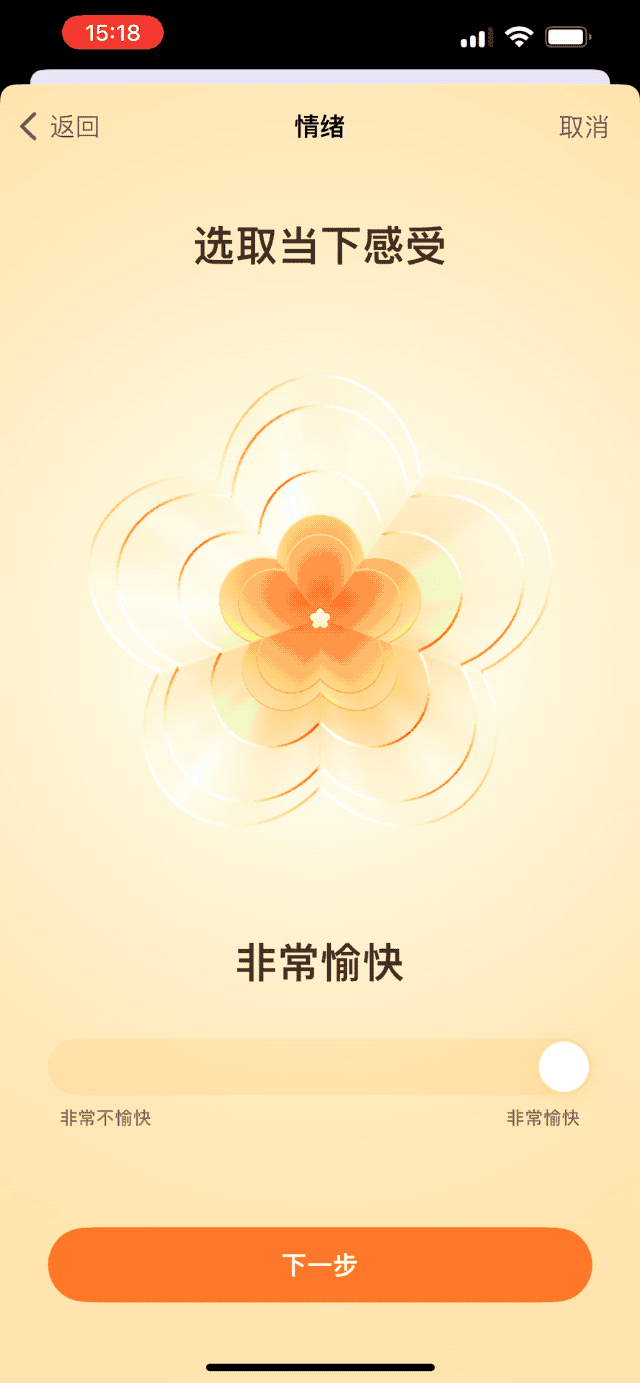
此外,你还可以通过提供的心理问卷健康调查来判断你的心理健康,回答完题目后,结果显示我的焦虑风险是最低等级,这表明我目前未出现很多焦虑症状,同时抑郁风险也不算严重。
值得注意的是,在该页面的底下也出现了一行字「量表结果并非诊断。」更准确的结果还是要到医院接受诊断 。
除了问卷调查,iOS 17 还在里面给出了一些应对心理健康的建议,比如成为社区志愿者、多参加户外运动、保持充足睡眠等。这些都是 iOS 17 充满浓浓人文关怀的体现。
屏幕距离,你的护眼秘籍
在体验的 iOS 17 所有新功能中,我唯独对「屏幕距离」情有独钟。
功能其实很简单,就是当你持续近距离使用 iPhone 后,它会提醒你 iPhone 可能距离过近,并建议你要与 iPhone 保持一臂距离以保护视力。只有当你真的拉远,「较真」的 iPhone 才会亮起底下的「继续」。
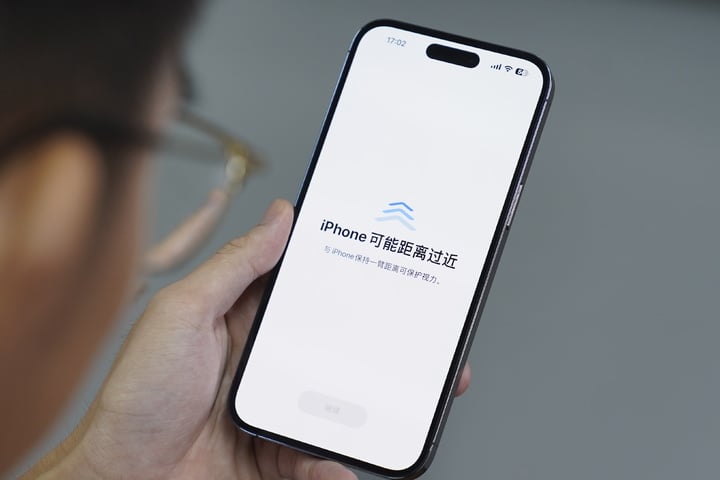
这实在是一个让人又爱又恨的功能,「恨」的是这项功能似乎对近视人群不太友好,每当我摘下眼镜看手机时,过一会,它就得跳出来提醒我,但「爱」的是,有时候强制要求能够帮助养成健康的使用距离,
近距离的「近」大概算多近呢?举个不严谨的例子,大致为「地铁老人看手机」表情包的使用距离。总的来说,这项功能可能更适合在阅读时使用,在玩游戏时,建议关掉这项功能,不然你的信誉积分恐怕会「受到伤害」。
小组件,实现更多精彩操作
爱玩小组件的朋友,也迎来了一个好消息。
以前主屏幕的小组件只能当做装饰,现在 iOS 17 支持直接操作,总算摆脱「花瓶」的标签,变得实用了一些。
例如,你可以快速核对「提醒事项」列表上的某项内容,或者音乐小组件中轻点「播放 」以播放歌曲。
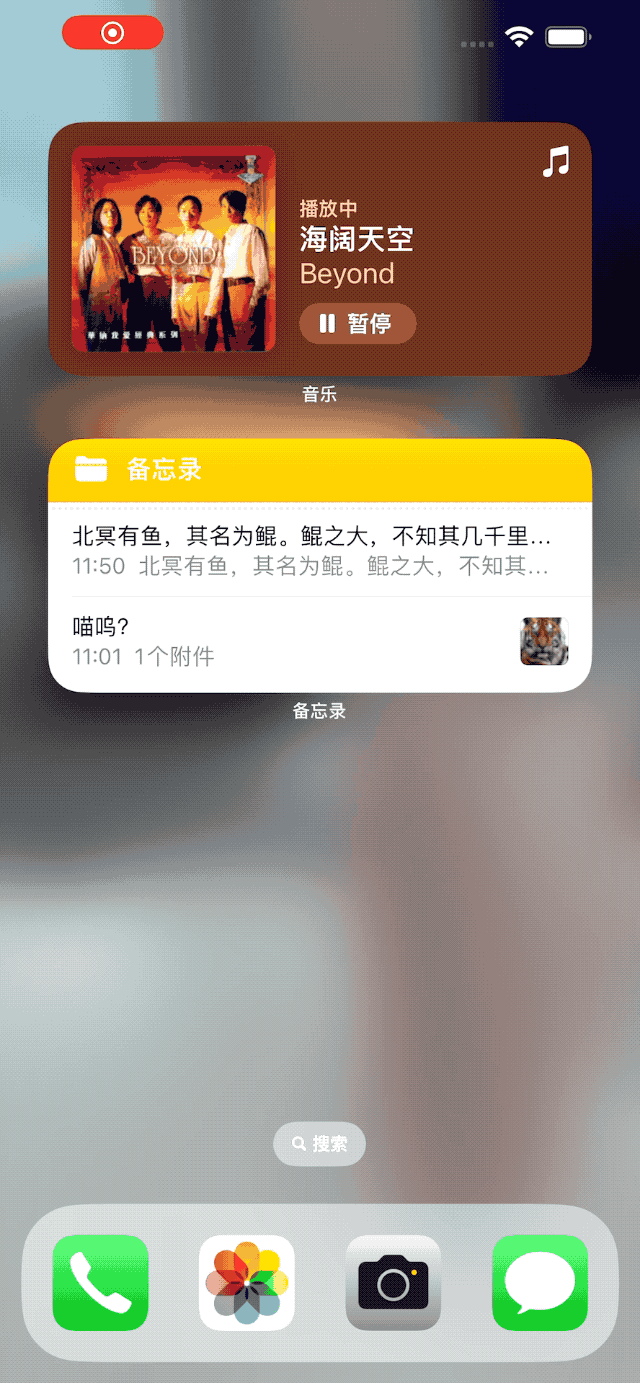
音乐小组件不仅支持 Apple Music,第三方音乐应用也同样适配。但需要注意的是,第三方应用的设计水平参差不齐,例如 QQ 音乐的暂停键设计得比较短小,一不留神,就容易忽略或误触。
其他细节方面,iOS 17 还推出一些有趣的小功能。
在过往,无论是乱七八糟的手写字还是风格各异的印刷字体,只有出现在镜头的取景框中,都可以被实时识别并提取。iOS 17 增强了对竖排文字的识别的能力,轻松拷贝,让更多场景下的文字为你所用。
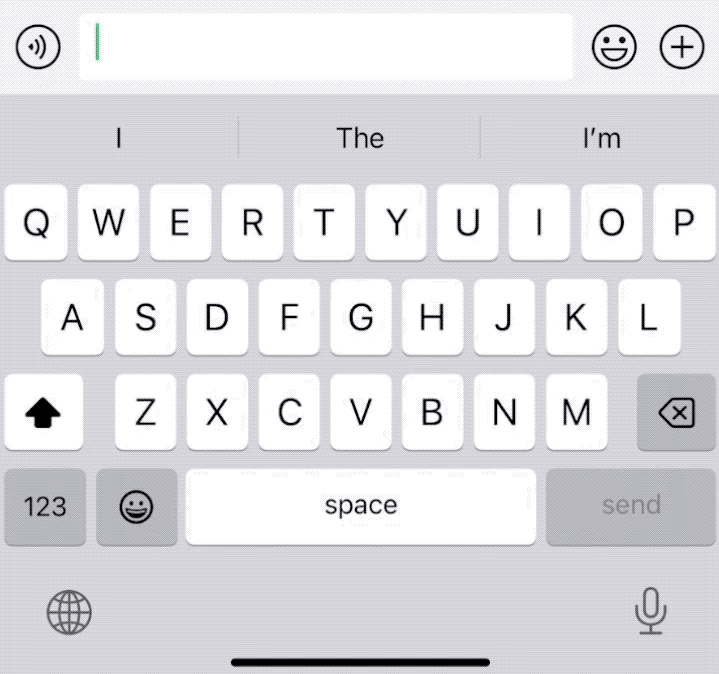
在输入法方面,iOS 17 还引入了自动纠正的 Transformer 语言模型,可以预测你输入的内容,使文字输入更加流畅和准确。比如当打出「helol」,它会给予你「hello」的正确选项。遗憾的是,它暂时仅支持英文。
相信体验完 iOS 17 的朋友已经发现,当前还需要说「Hey Siri」来激活助手。这里提供一个小秘籍。将Siri 的语言调整为「英语(美国)」之后,无需多言,「Siri」即可。
虽然激活「Siri」的目的是达到了,但因为修改了语言,修改后的 Siri 只「听得懂」英文。
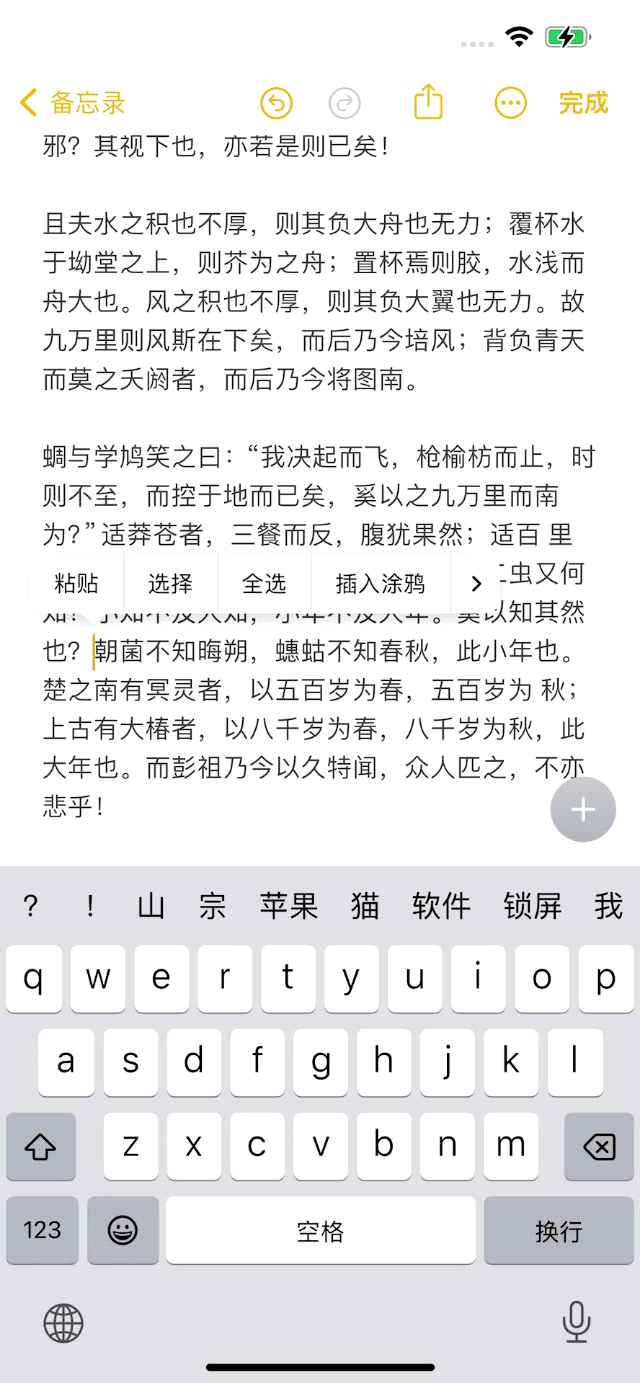
此外,锁屏字体现在允许调整字体粗细;字体移动之间,光标放大镜也更明显突出;相册中的人物与宠物识别更加精准;特定的天气与天文壁纸还能看月相,月亮爱好者狂喜。
诸如此类的小细节还有很多,限于篇幅,便不一一详述。这些有趣的小细节如深深埋藏的金山一般,等待有缘人去慢慢挖掘。当然,如果你还有更多细节,也可以直接在评论区与我们分享。
另外提醒各位,iOS 17 需要运行 A12 Bionic 及后续芯片机型,这意味着 iPhone 8,iPhone 8 Plus 和 iPhone X 及更早机型,无缘获得升级。
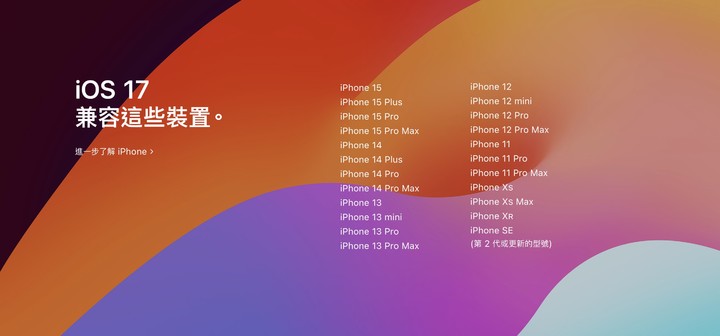
整体来看,iOS 17 在外观功能上,并没有十年前 iOS 7 那般「颠覆式」的创新,让你眼前一亮。它的改动,更聚焦于个性化与人文关怀。
个性化不用多言,待机显示、通话海报、更丰富的小组件功能,可以让手机更好地发挥出「装饰品」的功能,成为展示自我的电子窗口。
而人文关怀,则是 iOS 17 闪光点与竞争力的根源,也是我为什么推荐你升级的关键理由。
屏幕距离过近提示、心理健康的记录与分析、一键报平安的平安确认、生成 AI 语音帮你保留自己或家人的声音……这些暖心的功能,或许不是库克口中的「Only Apple Can do」,但苹果确实走在了前头。
















